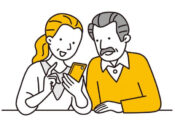アンドロイドスマートフォン本体の各ボタンの名称と使い方

アンドロイドスマホ本体の各ボタンの名称と使い方について画像を使用して解説します。
スマホ操作のほとんどは、画面上に表示されている仮想ボタンを指で操作して行います。
しかし、本体の側面にはいくつかの物理的ボタンが設置されています。
機種によってボタンの数や配置は異なりますが「音量調節キー」 や「電源キー」はどの機種にも共通して搭載されているサイドボタンです。
画像で解説いたします。
もくじ
アンドロイドスマホ本体の各ボタンの名称と使い方
ではアンドロイドスマホ本体の各ボタンの名称と使い方を画像を使ってご説明いたします。

スマホの本体画像
上記の画像は、マサミが株式会社メディアックス編集部の許可を得て使用してます。
音量調節キー
①の「音量調節キー」を押して画面に表示されたボリュームを上下にスライドすると、通話やアラームの音量などを調節することができます。
また、「音量調節キー」を押して表示されたミュートをタップすることで、スマホ本体やアプリで鳴る音をオン/オフすることができます。
「音量調節キー」のミュートはマナーモードに似ていますが 、ミュートにするとバイブ機能もオフになってしまう機種や、ミュートのオン/オフの表示以外にバイブの表示が出るもの、ミュートにしていてもバイブが働くマナーモードになる機種も有ります。
あなたのお持ちの機種は、どんな動きをするのか、確認して覚えておきましょう。
うっかりミュートにしたままで、スマホの着信音や通知音が鳴らない・・・なんてことに、ならないように気をつけましょう。
Google アシスタントキー
図の②はGoogle アシスタントキーです。
スマホに音声で話しかけて、調べたいことや、やりたいことをサポートしてくれる Google アシスタントが起動します。
私のAQUOS Sense 3 Lite の場合は、Google アシスタントキーはついていません。
タッチ画面の左下に表示されているマイクロフォンのアイコンを斜め右上にスワイプするとロック画面中でもGoogleアシスタントが起動します。
「認識しています・・・」というメッセージが表示されますので話しかけてください。
ロック画面が解除されているときは、Googleの検索窓の右についているマイクのアイコンをタップしてから話しかけます。
余談ですが、右下のカメラのアイコンを斜め左上にスワイプすると、ロック画面中でも写真やムービーが撮れます。
電源キー
③は電源キーです。
電源のオン/オフの切り替えや、画面を点灯/消灯する時に使用します。
基本的にスマホもガラケーと同じで、電源はオンのままにしておけば良いでしょう。
SIMカード挿入口
④はSIMカード挿入口です。
契約した携帯電話会社のSIMカードや記憶媒体のマイクロSDカードを入れる場所です。
小さなトレイを引き出してSIMカードやマイクロSDカードをセットして押し込みます。
eSIM対応機種ではSIMカード挿入口が無い機種もあります。
インカメラ(内カメラ)用レンズ
⑤は自撮りやLINEなどで自分を撮影するときに使用するインカメラ(内カメラ)用のレンズです。
レンズの焦点距離が短く、後で述べるメインカメラよりも画素数が少ないため画質が劣ります。
メインカメラのアウトカメラ(外カメラ)用レンズは本体の裏側に搭載されています。
指紋センサー
⑥は指紋センサーです。
指紋認証によって画面のロックを解除したり、ホーム画面(スタート画面)に戻るときに使用します。
以上がアンドロイドスマホ本体の各ボタンの名称と使い方です。
機種によって若干の違いはあるものの、おおむね似たり寄ったりです。
(国産車の軽自動車や普通車が似たり寄ったりしているのと同じです)
まずは、あちこち触ってみて慣れてください。
アンドロイドスマートフォン本体の各ボタンの名称と使い方のまとめ
アンドロイドスマホ本体の各ボタンの名称と使い方について画像を使って、説明させていただきました。
最後までお読みいただきまして、ありがとうございました。 マサミ